Apesar de ser um chatbot de IA, o ChatGPT ainda oferecia forte concorrência ao Google para fornecer informações na web. Para combater isso, o Google apresentou o Bard, seu chatbot interno de IA. Embora semelhante ao ChatGPT, o Google também adicionou um giro ao introduzir atualizações de dados em tempo real e permitir que os usuários integrem as respostas do Bard aos serviços do Google.
No entanto, se você for um usuário ativo do chatbot AI do Google , é sempre bom saber como visualizar e excluir o histórico do Bard e os dados de atividade, pois o Google usa esses dados para melhorar seus produtos, serviços e recursos de aprendizado de máquina. Ao ter o controle de seus dados, você pode optar por compartilhar seus dados com o Google. Vamos começar.
Como visualizar o histórico do Google Bard
O Google Bard armazena as interações do usuário na atividade do Bard. Veja como você pode acessá-lo e encontrar todos os dados aos quais o Google tem acesso.
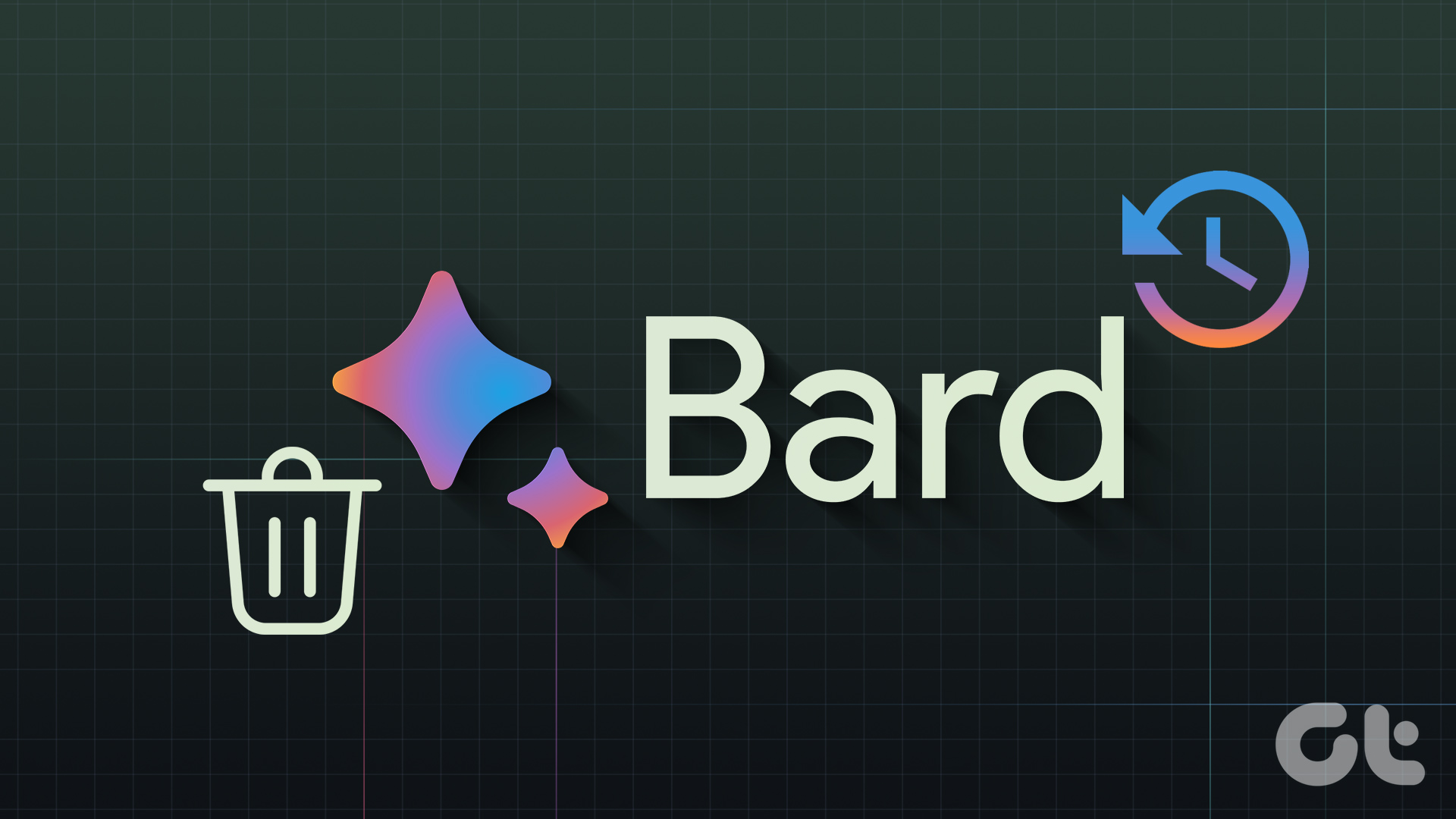
Etapa 1: Visite o Google Bard em seu navegador no link abaixo.
Etapa 2: Abra a barra lateral usando o menu de hambúrguer no canto superior direito.
Etapa 3: Escolha a atividade do bardo.
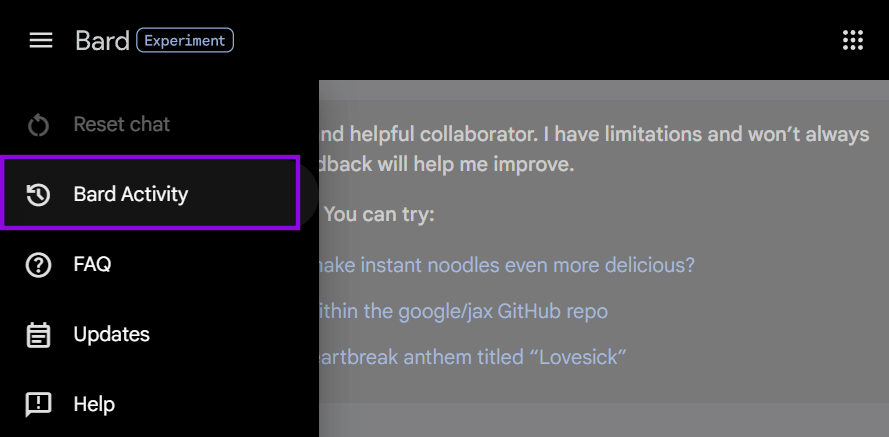
Nesta página, você pode ver todas as suas consultas anteriores feitas ao Google Bard. Ao contrário do histórico do ChatGPT, onde você obtém acesso às conversas completas, o histórico do Google Bard não oferece essa opção aos usuários no momento da redação deste guia.
Excluir dados específicos de atividades do Google Bard
Além de visualizar o histórico de atividades, o Bard também permite que os usuários excluam os dados. Veja como você pode excluir seu histórico de atividades do Google Bard.
Excluir solicitações individuais do Bard
Etapa 1: Visite o Google Bard em seu navegador no link abaixo.
Etapa 2: Escolha Atividade do Bardo na barra lateral.
Dica: Se não conseguir encontrar a barra lateral, clique no menu hambúrguer no canto superior direito para exibir a barra lateral.
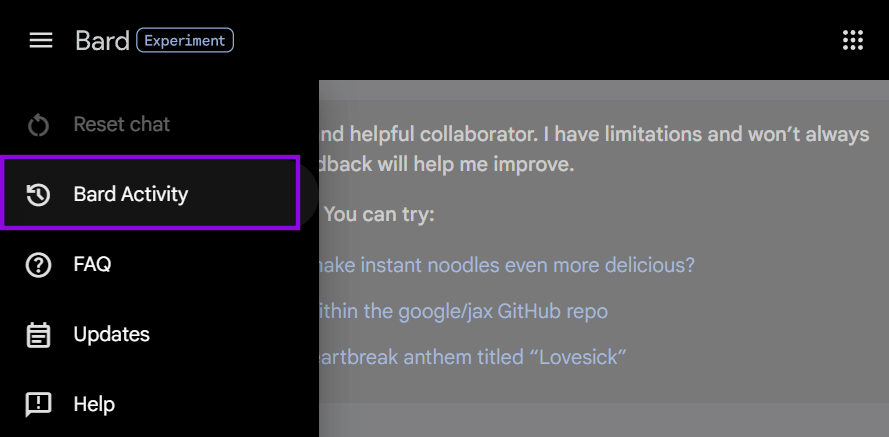
Etapa 3: Selecione o botão X ao lado do atividade que deseja remover.
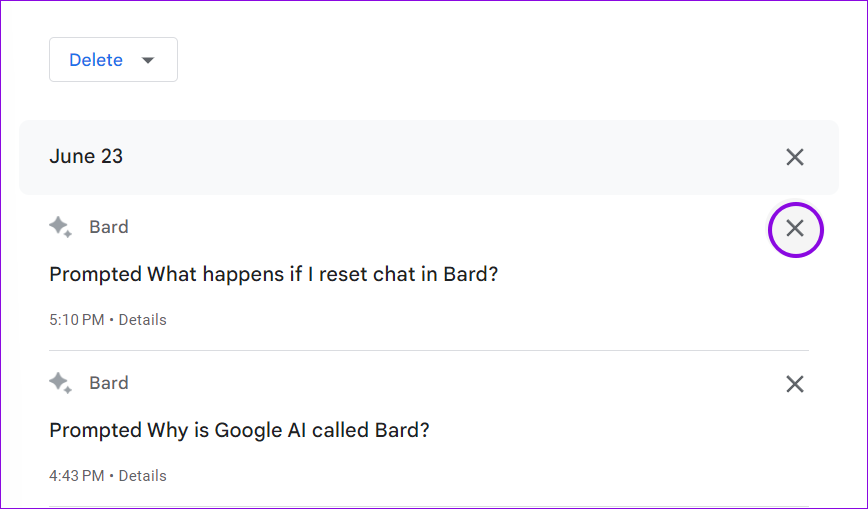
Excluir várias atividades do histórico do Bard
Além de excluir prompts individuais, os usuários também podem excluir vários prompts no Bard. Veja como:
Etapa 1: Visite o Google Bard em seu navegador, abra a página Atividade do Bard e clique em Excluir.
Dica: Você pode acessar a atividade do Bardo na barra lateral da página inicial do Bardo.
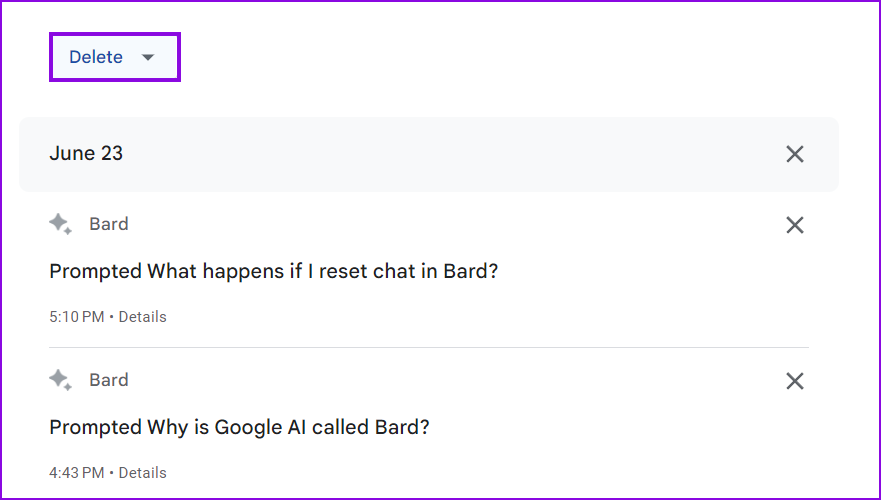
Etapa 2: Escolha o intervalo de tempo que deseja limpar os dados do Bard.
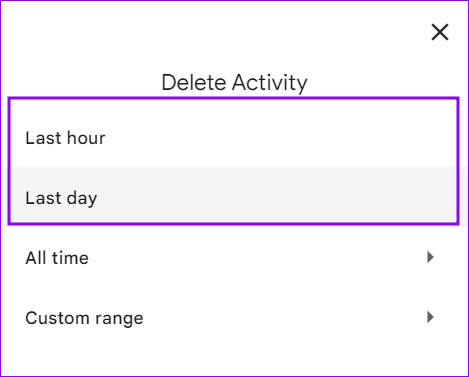
Você receberá uma confirmação de que os dados foram foi excluído. Você também pode clicar no X ao lado do dia na página Histórico de atividades, onde pode excluir todas as atividades de um dia específico.
Excluir todas as suas atividades do Google Bard
O Google usa suas solicitações para melhorar o Bard e outros serviços do Google. No entanto, se você não estiver interessado em compartilhar seus dados com o Google, veja como excluir sua atividade do Bard:
Etapa 1: Visite o Google Bard em seu navegador, abra o Bard Página de atividade e clique em Excluir.
Dica: Você pode acessar a atividade do Bardo na barra lateral da página inicial do Bardo.
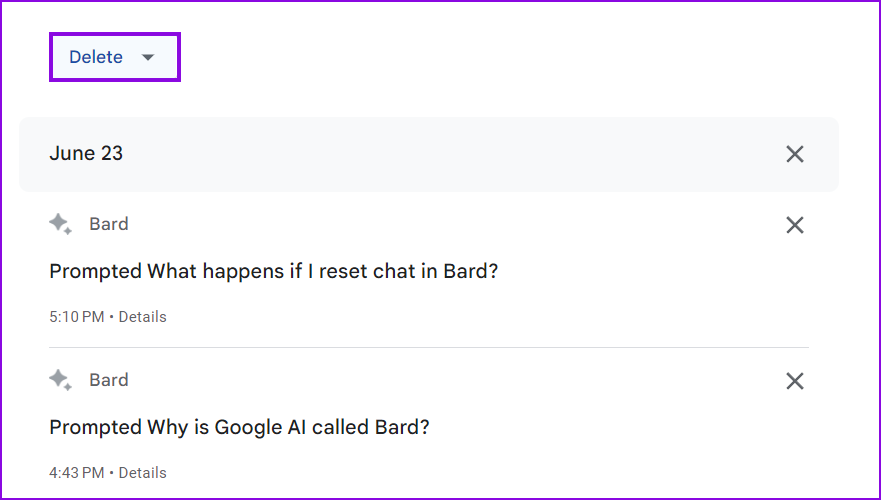
Etapa 2: Selecione Todo o tempo ou Intervalo personalizado. Você também pode selecionar Última hora ou Último dia para excluir os respectivos dados.
Dica: Se você escolher Intervalo personalizado, selecione o período de tempo.
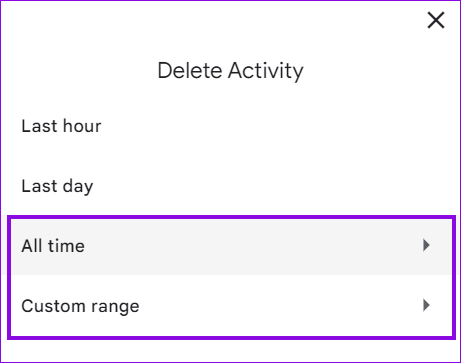
Etapa 3: Escolha Excluir para confirmar.
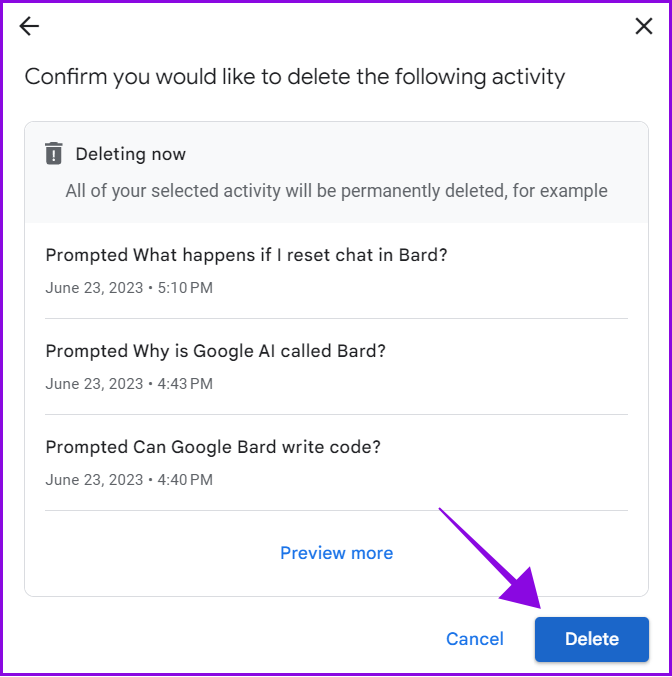
Excluir automaticamente a atividade do bardo do Google após um período específico
Você pode permitir que o Google exclua a atividade do bardo automaticamente após um período específico. Veja como.
Etapa 1: Abra o Google Bard em qualquer navegador e clique em Atividade do Bardo na barra lateral.
Etapa 2: Escolha exclusão automática.
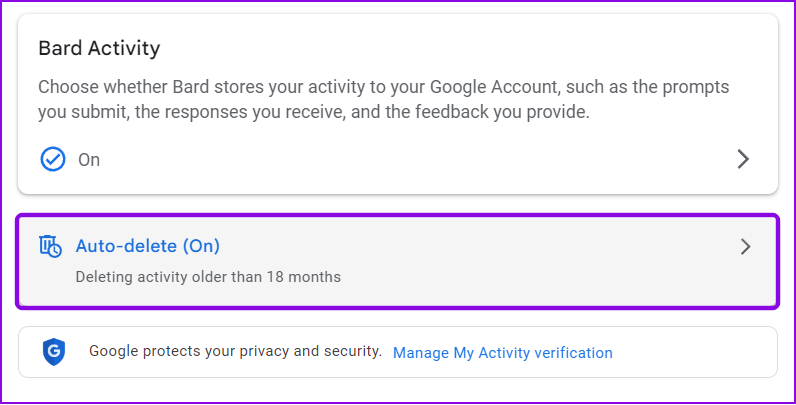
Etapa 3: Escolha o intervalo de tempo preferido no menu suspenso”Excluir automaticamente atividades anteriores a”e clique em Avançar.
Observação: 18 meses é o intervalo de tempo padrão. Você pode reduzi-lo ou aumentá-lo de acordo com sua necessidade.
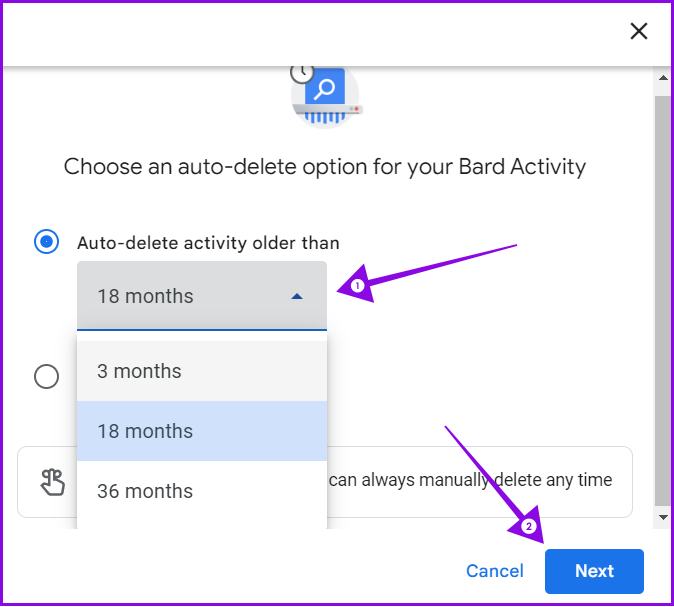
Etapa 4: Agora, clique em Confirmar para salvar as configurações.
Como desativar a atividade do bardo
Se necessário, você pode desabilitar completamente a Atividade do Bardo. Isso impedirá que o Google salve quaisquer dados e não exigirá que você exclua os dados repetidamente. Veja como fazer isso:
Etapa 1: Abra o Google Bard em qualquer navegador e clique em Bard Activity na barra lateral.
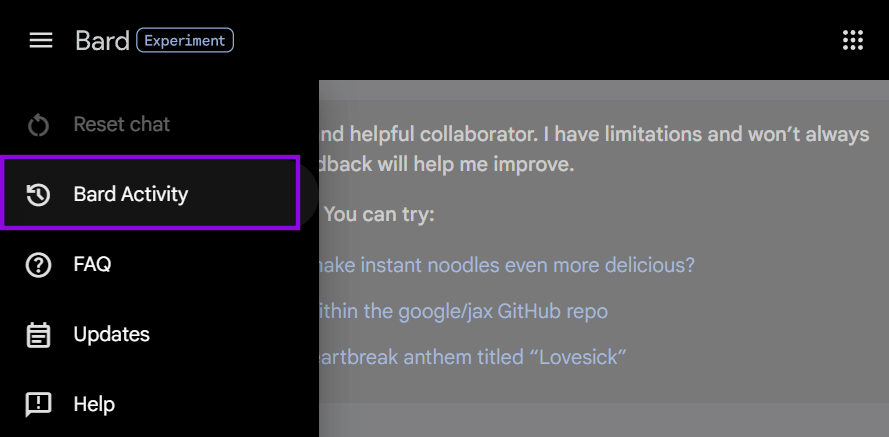
Etapa 2: Escolha Atividade do Bardo novamente.
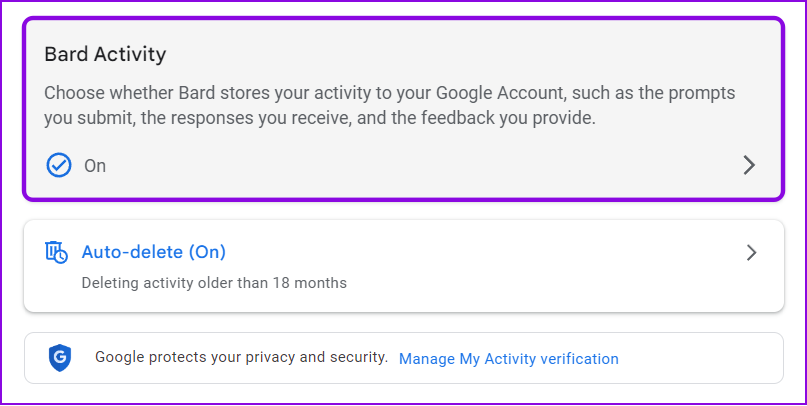
Etapa 3: Agora, desative a Atividade do Bardo.
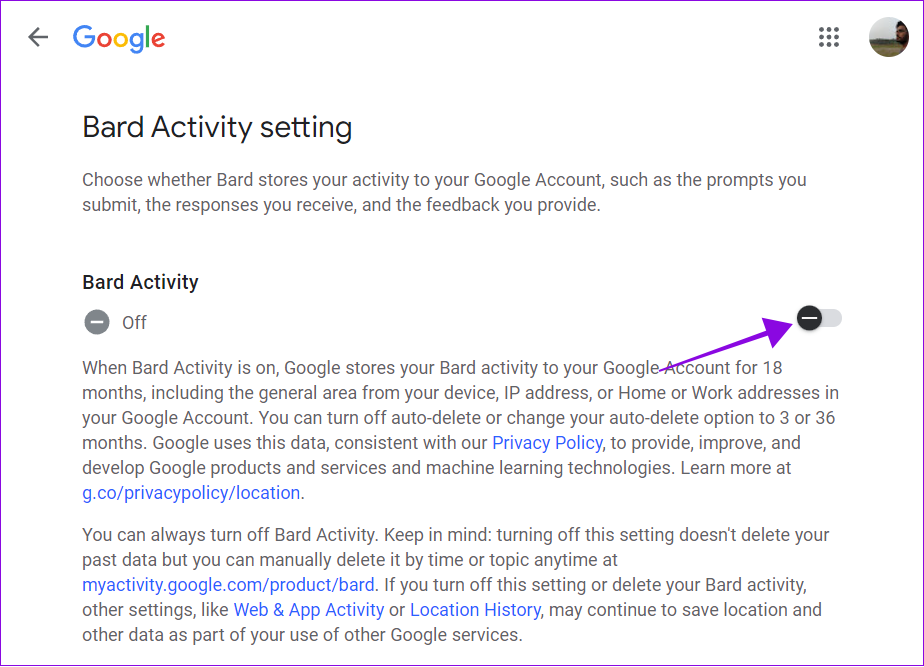
Isso impedirá que o Google use seus dados para melhorar o Bard ou seus outros serviços.
Perguntas frequentes sobre o histórico do Bard e dados de atividades
Sim. Mesmo que você tenha interrompido a atividade do Google Bard, o Google salvará suas conversas por um curto período. Segundo o Google, isso é para melhorar o serviço com base no feedback.
2. O Google Bard pode escrever código?
Sim, o Google Bard pode escrever código em mais de 20 linguagens de programação, incluindo C++, Go, Java, JavaScript, Python e TypeScript. Ele também pode depurar código e explicar trechos de código. No entanto, Bard ainda está em desenvolvimento e está sujeito a erros. Portanto, é sempre melhor tomá-lo como referência.
3. Por que o Google AI é chamado de Bard?
O Google AI é chamado de Bard por vários motivos. Nas culturas celtas, um bardo é um poeta. O nome também tem uma conotação nerd, que se encaixa nas convenções de nomenclatura do Google. Os bardos também são um personagem jogável em Dungeons and Dragons, um popular jogo de RPG. Esses personagens são capazes de usar magia.
Saiba o que Bard sabe sobre você
O Google facilitou a visualização e exclusão do histórico e dos dados de atividades de Bard. No entanto, ainda é uma surpresa que não possamos ver toda a conversa. Esperamos que o Google receba feedback e lance o recurso em breve. No entanto, se você tiver alguma dúvida ou pergunta, informe-nos nos comentários.
